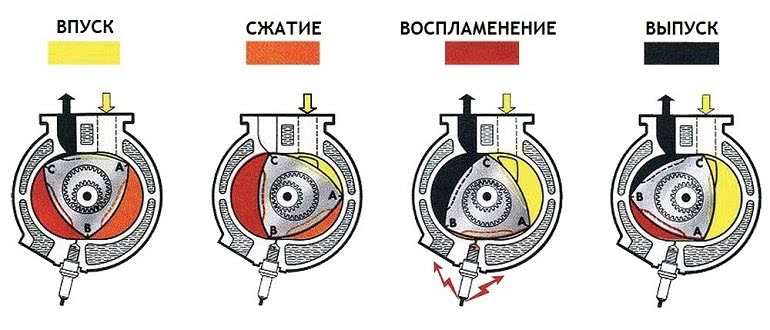Этап 3: Использование
Теперь перейдём к основным аспектам использования Android Auto. С оболочкой можно работать как через дисплей в машине, так и со смартфона, поэтому в каждом разделе рассмотрим и тот, и другой сценарии.
Установка и удаление софта
Так как Android Auto по своей сути представляет собой просто оболочку над основной системой, установленные в телефоне приложения будут отображаться и в этом режиме – единственное, у них должна быть заявлена его поддержка.
Работа с главным экраном
- При использовании Андроид Авто со смартфона основную часть его главного экрана занимают разнообразные уведомления: напоминания, сообщения, подсказки навигатора.

Сверху находятся кнопки доступа в меню оболочки и запуска микрофона.

Внизу расположена панель инструментов для быстрого доступа к главному экрану, построению маршрута, принятию вызова, музыкальному проигрывателю.

На дисплее автомобиля всё реализовано несколько иначе. Во-первых, основное пространство занимают либо карта с проложенным маршрутом, либо меню с программами, причём оболочка группирует их по важности.

Во-вторых, верхняя часть задействована только для индикации времени, состояния связи и контроля за зарядом батареи.

В-третьих, основные элементы управления сгруппированы внизу – переключение между средством навигации и списком программ, виджет мультимедиа, доступ к перечню уведомлений, а также вызов голосового ввода.

Звонки
Совершение звонков и ответ на входящий вызов в оболочке Android Auto происходит так:
- При входящем звонке на экране смартфона или дисплее автомобиля появится уведомление – тапните по нему для приема.

Для исходящего вызова можете воспользоваться телефоном – как при обычном взаимодействии, либо с помощью голосовой команды. Выполнение этой операции посредством бортовой системы автомобиля также возможно – нажмите на кнопку перехода в меню.
Далее – на иконку звонилки.
Выберите подходящий вам вариант.

Также можете использовать вызов голосовой командой: скажите «Окей Гугл», затем «Позвонить» и надиктуйте имя абонента или номер ввода.
Проложение маршрута навигации
Методов создания маршрута в Google Картах доступно два.
- Первый вариант – использовать голосовые команды: активируйте соответствующий ввод, после чего проговорите «Маршрут *требуемый адрес*».

Второй – проложить вручную с помощью дисплея машины. Первым делом остановите автомобиль и переведите в режим парковки. Далее откройте панель приложений.
Выберите «Карты».
Нажмите на полоску поисковика в верху и наберите название конечного пункта.

Будет проложен маршрут от вашего текущего местоположения к выбранному адресу.
Что случилось с Android Auto для смартфонов

Теперь Android Auto остался только на мультимедийных устройствах автомобилей
Приложение Android Auto for screens — это мобильная версия Android Auto, которая устанавливается в головные мультимедийные устройства автомобилей. Эта программа позволяла пользоваться водителям теми же функциями, что и в основной версии в машине, позволяя избежать затрат на установку новой системы или волокиты с перепрошивкой. Сама Android Auto отныне останется лишь в автомобильных мультимедийных системах и будет развиваться дальше. Пользователи утверждают, что на смартфонах не запускается Android Auto for screens — вместо этого появляется сообщение, в котором написано, что Android Auto теперь доступен лишь в автомобилях.
Что такое система Android Auto и как ей пользоваться в машине.
Уважаемые читатели, сегодня мы рассмотрим с вами автомобильную систему «Google Android Auto» с помощью которой ваша информационно-развлекательная система в машине может превращаться как-бы в облегченную версию смартфона, Которая работает под управлением операционной системы Android.
Подключив ваш Android-смартфон к информационно-развлекательной системе автомобиля данная система «Android Auto» проецирует операционную систему телефона на экран информационно-развлекательной системы машины. Правда на экране автомобиля после ее подключения будут доступны не все функции, которыми вы привыкли пользоваться в своем смартфоне. То есть, подключив телефон к машине вам будет доступна как-бы упрощенная версия смартфона выводящаяся на дисплее центральной консоли авто.
В своем итоге интеграция смартфона с информационно-развлекательной системой автомобиля не только упрощает использование телефона во время управления автомобилем, а заодно делает этот процесс законным и что самое главное, безопасным. Например, подключив к автомобилю телефон с операционной системой Android вы не только получите возможность пользоваться громкой связью во время движения, но и для вас еще появится возможность быстрого доступа к приложениям и функциям вашего телефона, которые будут отображаться на экране информационно-развлекательной системы автомобиля. Например, вам будет обеспечен доступ к навигационным картам вашего смартфона, к музыке, к телефонным звонкам и т.п. функциям.
Система «Android Auto» пока еще к сожалению не доступна на новых марках автомобилей (как и конкурирующая система Apple CarPlay). Но это временное явление, так как программное обеспечение системы Android регулярно обновляется. Это означает следующее, что с каждым годом система «Android Auto» становится все более доступной для большего количества новых моделей автомобилей. Автопроизводители сами заинтересованы в подобной системе, поскольку их собственное программное обеспечение не может конкурировать с «Android Auto» или с «Apple CarPlay», так как данные системы регулярно обновляются глобальными технологичными компаниями в отличии от редких обновлений тех же штатных информационно-развлекательных систем.
Вот к примеру, тажа система «Android Auto» получает для себя регулярные обновления для интеграции обновлений навигационных карт, которые установлены в смартфоне(ах). А вот автопроизводители уже не могут так часто выпускать обновления для своих навигационных карт установленных в заводских информационно-развлекательных системах. В этом и есть неоспоримое преимущество технологии «Android Auto».
И так друзья, чтобы использовать систему «Android Auto» в машине вам нужен смартфон с операционной системой Android, который обновлен до версии Lollipop или выше.
Вот как работает эта система:
Как использовать Android Auto на дисплее автомобиля (подключение через USB-кабель)
Шаг 1. Подготовьте телефон и автомобиль
- Убедитесь, что ваш телефон соответствует .
- Убедитесь, что автомобиль поддерживает Android Auto и сервис включен в настройках автомобиля. Если вы не знаете, как это сделать, обратитесь к своему автодилеру.
- Подключите телефон к быстрой и стабильной сети мобильного Интернета.
Шаг 2. Подключите телефон
Прежде чем подсоединить телефон в первый раз, заведите автомобиль. Убедитесь, что он находится в режиме парковки (P), и выделите время на то, чтобы настроить Android Auto перед началом вождения.
- Возьмите USB-кабель. Один конец подсоедините к USB-порту автомобиля, а другой – к телефону Android.
- На телефоне может появиться запрос скачать приложение Android Auto или обновить его до последней версии.
- Чтобы выполнить настройку, следуйте инструкциям на экране.
Bluetooth автоматически включается на телефоне при подключении Android Auto к бортовому компьютеру автомобиля через USB.
Шаг 3. Запустите Android Auto
Выберите Android Auto на дисплее автомобиля и следуйте инструкциям.
Помните о безопасности за рулем! Будьте осторожны, следите за дорогой и всегда соблюдайте правила дорожного движения.
Шаг 1. Подготовьте телефон и автомобиль
- Убедитесь, что ваш телефон соответствует .
- Проверьте, поддерживает ли автомобиль беспроводное подключение к Android Auto. Если вы не знаете, как это сделать, обратитесь к своему автодилеру.
- Подключите телефон к быстрой и стабильной сети мобильного Интернета.
Шаг 2. Подключите телефон
Важно! При первом подключении телефона к автомобилю необходимо использовать Bluetooth. Для получения лучших результатов во время настройки должны быть включены Bluetooth, Wi-Fi и геолокация. Убедитесь, что автомобиль находится в режиме парковки (P), и выделите время на то, чтобы настроить Android Auto перед началом вождения
- Возьмите USB-кабель. Один конец подсоедините к USB-порту автомобиля, а другой – к телефону Android.
- На телефоне может появиться запрос скачать приложение Android Auto или обновить его до последней версии.
- Чтобы выполнить настройку, следуйте инструкциям на экране.
Шаг 3. Запустите Android Auto
Беспроводное подключение к бортовому компьютеру может занять несколько секунд. При необходимости нажмите на значок Android Auto на дисплее автомобиля.
Шаг 4. Отключите телефон (от беспроводной трансляции)
Если вы хотите отключить беспроводное подключение к Android Auto, откройте на телефоне экран уведомлений и нажмите Выйти из режима «На автомобиле».
Помните о безопасности за рулем! Будьте осторожны, следите за дорогой и всегда соблюдайте правила дорожного движения.
Шаг 1. Подготовьте телефон
- Убедитесь, что на телефоне установлена ОС Android 6.0 или более поздней версии. Лучше всего приложение работает на устройствах с последней версией Android.
- Если на вашем телефоне установлена ОС Android 9 или более ранней версии, скачайте приложение Android Auto из Google Play. Если вы пользуетесь Android 10, следуйте нашим инструкциям.
- Убедитесь, что интернет-соединение стабильное, а его скорость достаточно высокая. Чтобы установка выполнялась быстрее, рекомендуем подключить телефон к сети Wi-Fi.
5. Организуйте свои контакты заранее
Из меню « Телефон» в Android Auto вы можете легко получить доступ к списку ваших любимых контактов. Конечно, опасно прокручивать огромный список или вводить поиск во время вождения. Таким образом, вам нужно установить избранное в ваших контактах для легкого доступа.
Для этого просто откройте приложение Контакты . Выберите контакт, затем нажмите значок звездочки в правом верхнем углу, чтобы добавить его в избранное. В дополнение к панели в Android Auto, вы увидите свои избранные в верхней части списка в приложении « Контакты» .
Есть еще один важный совет для Android Auto, чтобы убедиться, что ваши контакты готовы к использованию во время вождения: сохраняйте список в чистоте. Если вы скажете «Позвонить Мэтту», и у вас будет более одного контакта с таким именем, Помощник спросит вас, какой Мэтт вам нужен. Тратить дополнительное время на это отвлечет вас от вождения.
Для достижения наилучших результатов избегайте дублирования контактов; добавьте фамилии людей, если необходимо, чтобы устранить двусмысленность. Не используйте смайлики или другие странные символы в имени контакта, которые могут запутать помощника Google.
Также проверьте, не разделены ли ваши контакты на несколько записей, возможно, давным-давно, где только один номер может быть сохранен для каждого контакта. Например, вы, возможно, не помните, что у Джона и Джона были отдельные голоса при звонке через Google Assistant.
Полные настройки Android Auto
После подключения мобильного телефона к автомобилю мы можем выбирать и адаптировать его параметры прямо на смартфоне. Снова в Samsung, выбрав «Настройки»> «Дополнительные функции»> «Android Auto», мы найдем различные разделы, среди которых «Общие», «Уведомления» и «Система». В каждом из них есть ряд вариантов, которые позволяют нам выбрать свой предпочтения на мобильном при подключении к автомобилю . Мы можем сделать это, когда он уже привязан или нет, поскольку все это будет синхронизировано мгновенно.
Большинство его опций — активация или деактивация, что не позволяет вам делать с ними что-либо еще, но, тем не менее, они очень полезны, и мы объясним, из чего они состоят:
- Автоматическое возобновление мультимедийного контента: в тот момент, когда наша машина останавливается, музыка приостанавливается, а когда мы возвращаемся ночью и запускаем Android Auto, воспроизведение музыки продолжается с того места, где оно было остановлено.
- Погода: параметр, который показывает погоду в текущем местоположении на главном экране Android Auto.
- Просмотр полученных сообщений: возможность чтения первой строки сообщений, полученных через SMS, Telegram или WhatsApp, когда автомобиль останавливается, например, на светофоре или при парковке.
- Показывать уведомления о групповых сообщениях: позволяет получать на экране уведомление о новом сообщении о контракте, но без возможности его чтения, поскольку оно появляется во время вождения.
- Бесшумные уведомления: мы будем получать предупреждения в сообщениях, но без каких-либо предупреждений.
- Android Auto по беспроводной сети: позволяет использовать Android Auto или, наоборот, если в нашей машине его нет, удобно отключить.
- Google Analytics: система сбора данных Google, которая получает ошибки и проблемы при использовании Android Auto для их улучшения.
Остальные параметры, которые появляются в Android Auto, — это те, которые предлагают нам больше разнообразных возможностей и особенно настроек. Среди них одна из тех, которые мы не можем игнорировать, — это настройка меню приложения. Отсюда мы можем отмечать, снимать отметки и заказывать все, что мы собираемся видеть на экране автомобиля при использовании Android Auto. Если нам это нужно, мы также можем добавить быстрый доступ к экрану для вызова контакта и даже для выполнения действия с помощником Google.
«Android Auto» — Лучшие приложения
Каждый месяц в Google Play появляется все больше и больше разных приложений которые поддерживаются системой «Android Auto». Да, это понятно, что все приложения умеющие интегрироваться с «Android Auto» работают естественно по-разному. Бывают хорошие приложения, но встречаются плохие и отвратительные, которые работают нестабильно. Но несомненно надо признать, что лучшим приложением для «Android Auto» является приложение Google Maps, которое работает всегда стабильно при подключении телефона к автомобилю.
Благодаря интеграции «Android Auto» в информационно-развлекательную систему автомобиля и возможности использования карт Google в приложении «Android Auto», Вы получаете полноценные навигационные карты Google прямо на экране информационно-развлекательной системы своей машины.
Это позволяет вам не только пользоваться качественной постоянно обновляемой навигационной картой, но и видеть в реальном времени всю информацию о пробках, что позволяет вам строить навигационные маршруты с учетом дорожной ситуации в реальном времени.
При работе Google Maps на экране информационно-развлекательной системы машины не наблюдается никаких подрагиваний и нестабильной работы данного навигационного приложения. Дисплей быстро реагирует на все ваши жесты, на все параметры маршрута и быстро обновляется. Но самое главное другое, а именно, что управляя автомобилем мы можем не отвлекаясь нажав на кнопку микрофона сказать примерно следующее- «Перейти к заданному пункту маршрута» и навигационная карта Google Maps мгновенно проложит вам маршрут на экране центральной консоли.
Да, конечно никто не спорит, что распознавание голоса пока еще не совсем совершенная технология и естественно, что в ней еще бывают сбои при восприятии голосовых команд. Но такое наблюдается как правило, при большом шуме в салоне автомобиля. Например, когда окна в машине открыты и вы проезжаете в этот момент достаточно шумную улицу. Но, если окна в автомобиле закрыты, то в большинстве случаев данная система «Android Auto» воспринимает ваши голосовые команды быстро и четко. В любом случае такое голосовое управление встроенное в «Android Auto» работает гораздо лучше и эффективнее, чем остальные штатные голосовые системы, которые встроены даже в дорогие премиальные автомобили.
Поскольку система «Android Auto» использует у себя собственные данные Google, это позволяет вам заранее прокладывать различные маршруты на компьютере, планшете или на телефоне, а затем использовать их сразу, как только вы сядете в свою машину, в этот момент ваш смартфон автоматически подключится к информационно-развлекательной системе вашего авто. В этом случае вам даже не придется просить систему об этом. То есть, построив заранее маршрут на домашнем компьютере на карте Google сев в машину и запустив двигатель, вы тот-час увидите на своем смартфоне приложение «Android Auto» и моментально подключитесь к автомобилю, увидев таким образом этот самый маршрут на экране своего автомобиля.
Также, после поездок с включенной системой «Android Auto» вы сможете просматривать историю своих маршрутов уже на других устройствах. Например, за компьютером, находясь у себя дома.
Такая информация о дорожном трафике доступна в «Android Auto» благодаря технологиям Google Maps. Например, тажа информация о пробках будет передаваться вам в реальном времени благодаря данным прямо с сервера Google на который поступает информация от других пользователей Google Maps.
В том числе, при прокладывании маршрута в Google Maps вы получаете точное время нахождения в пути (с точностью-погрешностью до 2 минут). А вот штатные заводские навигационные системы не могут обеспечить водителям такой точности.
Другой основной функцией «Android Auto» является потоковое воспроизведение музыки на аудио системе вашего автомобиля прямо из Интернета. Например, оформив подписку вы сможете слушать в своем автомобиле прямо онлайн потоковую музыку с таких например систем, как Google Play Музыка, Amazon Music и Spotify.
Самое интересное здесь то, что вы сможете не только слушать в машине онлайн музыку из Интернета, но и сможете одновременно управлять музыкальными архивами с помощью голосового управления, выбирая для себя необходимые треки.
Как пользоваться Андроид Авто
Рассмотрим подробнее составляющие программы: интерфейс, управление, звонки и многое другое.
Интерфейс
При запуске, в мобильном телефоне, приложения, открывается главный экран со всеми возможностями. Для входа, на бортовом компьютере, в главный экран, нужно нажать символ Android Auto в виде белого круга с черной заливкой. На главном дисплее появятся значки программ. Часто используемые приложения находятся сверху (в первом ряду).
Прежде чем начать пользоваться Android Auto на дороге, разберитесь с кнопками на панели (нижняя часть дисплея).
Знак многозадачности дает возможность управлять несколькими программами одновременно.
Белый круг – виджет запуска приложения.
Виджет телефонной трубки – это кнопка центра управления (SMS, звонками и оповещениями).
Символ наушников или микрофон, включает голосовое управление, но данную функцию можно включать и другими способами.
Сравнение Apple CarPlay и Google Android Auto
Представители ресурса MacMixing побывали на Автосалоне в Лос-Анджелесе, где смогли сравнить CarPlay и Android Auto — платформы для автомобилей, разработанные компаниями Apple и Google. Крупномасштабный релиз обеих систем состоится в следующем году, а пока мы можем только ознакомиться с ними на выставках. Сравнение CarPlay и Android Auto проводилось на автомобиле Hyundai Sonata 2015 года выпуска, который поставляется в комплектациях с каждой из систем. Это позволяет пользователям выбрать автомобиль в зависимости от своих предпочтений. Обе системы предлагают стандартный набор функций — ответ на звонки, сообщения и навигацию, — но каждая имеет и свои уникальные особенности.
Недостатки беспроводного Android Auto
Есть в бочке меда, о которой мы сейчас говорим, и ложка дегтя. Существенным минусом беспроводного использования Android Auto является то, что телефон будет садиться во время поездки. При этом быстрее, чем он сделал бы это, находясь в режиме ожидания. Конечно, некоторые машины имеют встроенную беспроводную зарядку и можно, пользуясь ей, полностью избежать проводов, но факт остается фактом — телефон садится. Android Auto требователен к энергии и можно оказаться в неприятной ситуации. Особенно, если у вас Google Pixel 4.
Все равно, даже с учетом всех ”но”, новость хорошая и появление очередной полезной функции для Android, тем более такой важной, всегда приятно. Теперь вы расскажите в нашем Telegram-чате, что вы об этом думаете
Какие бывают комплектации машин
В свое время компания BMW выпустила обновление операционной системы iDrive, в которой была функция удаленного запуска двигателя. Согласитесь, это очень нужная вещь в любой ситуации. Но с ней оказалось не все так просто: для этого ее было необходимо купить в официальном онлайн-магазине. Нет сомнений в том, что наши народные умельцы смогли каким-то образом пропатчить или взломать опцию. Но не покидает ощущение того, что автомобиль превращается в подобие смартфона: хочешь какую-то функцию — плати.

Разные опции в вашем авто могут быть разблокированы за оплату в онлайн-магазине
Очень напоминает политику Apple с использованием сетей нового поколения или скрытых функций iOS: компания разблокирует их только в определенных условиях или по мере доработки операционной системы. С другой стороны, это облегчает жизнь автовладельцу, когда нет денег на дорогую комплектацию, но есть возможность разблокировать ее, когда финансовое положение улучшится.
Голосовое управление устройствами сильно отвлекает во время вождения
Разговор по мобильному телефону за рулём автомобиля нередко становится причиной аварий на дорогах. Запрет на использование различных мобильных устройств во время вождения является одним из решений данной проблемы, а использование громкой связи и голосового управления кажется идеальным компромиссом в этой ситуации. К сожалению, специалисты после многочисленных исследований пришли к выводу, что голосовой тип управления смартфонами за рулём не является такой уж безопасной альтернативой. По заверению информационного агенства Associated Press, исследования доказали, что «общение» со смартфоном или медиасистемой автомобиля отвлекает водителя ещё больше, чем обычный разговор по телефону.
Первые шаги
Настройка Андроид Авто проходи в несколько этапов. Выделим основные:
Скачайте Android Auto с Гугл Плей (для версий ОС от 5 до 9) или Android Auto на экране телефона (для версии ОС 10).
- Загрузите и установите некоторые приложения, если эта рекомендация появляется на дисплее мобильного устройства. Как правило, телефон предлагает обновить Гугл Карты для вашего региона.
- Изучите примечание о безопасности и согласитесь с условиями применения. Эти условия должны выполняться при первом запуске Андроид Авто на телефоне.
- Следуйте инструкциям на дисплее, чтобы дать доступ софту к опциям и программам, установленным на смартфоне. Для оптимальной работы сервиса необходимо предоставить все разрешения.
- Включите уведомления от Android Auto. Чтобы сервис нормально функционировал, примите все поступающие от него запроса.
- При подключении девайса через блютуз или к магнитоле авто, выберите устройство для автоматического запуска.
При рассмотрении вопроса, как настроить Android Auto, важно учитывать и встроенное меню программы. Войдите в приложение и перейдите в раздел Настройки
Там имеется несколько разделов, на которых остановимся подробнее.
Общие настройки
Здесь можно выполнить следующие установки:
Ограничение Вай-Фай. Система отключает WiFi, если приложение работает на смартфоне или через USB авто.
Настройка панели запуска. В этом разделе можно выбрать программы, которые будут доступны на магнитоле при запуске.
Подключенные автомобили. Здесь можно найти список разрешенных и заблокированных машин. Также установлен пункт запуска установки при подключении.
Распрознавание Ок, Гугл. В этой секции можно настроить. Как приложение будет реагировать на команды водителя, в том числе во время вождения. При необходимости можно перезаписать образец голоса.
Автоматическое возобновление проигрывания музыки при начале движения.
Установка параметров Гугл Ассистента. Здесь можно настроить работу помощника с позиции погоды, прокладки маршрута и т. д.
Погода. Если вы нуждаетесь в информации о погоде, переведите тумблер в правую сторону. В таком случае интересующие данные будут отображаться на головном экране ГУ.
Уведомления
В дальнейшем можно настроить уведомления на Android Auto. Здесь доступны следующие установки:
- Предварительный просмотр входящих сообщений.
- Информирование об СМС.
- Уведомление о групповых сообщениях.
- Мультимедийные уведомления (к примеру, при проигрывании музыки).
- Отключение звука уведомления.
Чтобы настроить эти параметры, достаточно перевести тумблер в позицию включения или отключения в зависимости от предпочтений.
Настройки дисплея телефона
Для нормальной работы Андроид Авто необходимо правильно настроить экран телефона. Сделайте следующие установки:
Автозапуск. Суть опции в том, чтобы запускать приложение при подключении телефона к автомобилю по блютуз. Здесь же можно установить запуск программы при извлечении из кармана или сумки. В этом разделе перечисляются доступные устройства и устройства блютуз.
Режим Блютуз. При переводе тумблера в правую сторону «синий зуб» включается автоматически, когда работает Android Auto.
Включение экрана. На этом этапе можно настроить, когда будет светиться дисплей — всегда, во время зарядки или по умолчанию.
Дополнительные данные
При желании можно настроить или посмотреть другие сведения. Выделим основные:
- Отправка статистики в Гугл Аналитикс.
- Изучение политики конфиденциальности.
- Получение информации об ОС и т. д.
Этих действий достаточно, чтобы настроить устройство.
«Андроид Авто»: как подключить и настроить
В Российской Федерации активация функций Android Auto возможно как через USB-кабель, так и с помощью беспроводного подключения.
Как использовать «Андроид Авто» на мобильном устройстве
Независимо от выбранного способа для сопряжения телефона с ИРС автомобиля подключение начинается с подготовки смартфона. Для этого выполняются следующие действия:
- Проверка версии обновления ОС мобильного телефона. Установленная версия OC Android должна быть не ниже 5 (Lollipop). Чем выше версия ОС смартфона, тем быстрее работает Android Auto.
- Из Play Маркета загрузить и установить утилиту Android Auto. Для Android 10 и выше загрузка приложения не нужна, так как в этих версиях операционных систем «Андроид Авто» уже включили во встроенную технологию.
- Проверить скорость интернет-соединения.
Далее запускают и настраивают приложение на смартфоне:
- В Android 10 и выше просто открыть нужное приложение.
- При первом запуска умного сервиса система может предложить загрузить или обновить некоторые приложения.
- Также необходимо ознакомиться с «Примечанием о безопасности» и принять «Условия использования».
- Далее, следуя инструкциям, открыть доступ к функциям и приложениям смартфона. Для улучшения работы системы «Андроид Авто» рекомендуется предоставить полный доступ к запрашиваемым программам.
- Включить уведомления от приложения.
- При сопряжении через Bluetooth или авто стереосистему выбрать устройство для автозапуска.
Подключение через USB-кабель и использование приложения на дисплее автомобиля
После проверки готовности мобильного устройства можно переходить к сопряжению телефона и ИРС автомобиля. Для этого нужно:
- Завести автомобиль и оставить его в режиме «Парковка».
- Если приложение Android Car на телефон ещё не установлено, то скачать его или подключить смартфон к автомобилю, используя USB-кабель. Тогда система сама предложит установить данную программу.
- Установить связь автомобиль-телефон через Bluetooth.
- Осуществить настройки согласно вышеупомянутой инструкции. При подключении «Андроид Авто» к бортовому компьютеру автомобиля через USB-кабель Bluetooth-соединение на смартфоне активируется автоматически.
- На дисплее ИРС автомобиля выбрать устанавливаемое приложение.
- Следуя инструкциям, завершить настройку.
Как использовать «Андроид Авто» на дисплее автомобиля через беспроводное подключение
Для этого нужно следовать нижеописанной пошаговой инструкции:
- Удостовериться, что телефон соответствует вышеописанным требованиям.
- Активировать сервис в настройках стереосистемы.
- Активировать интернет-соединение и Bluetooth в смартфоне.
- После заведения автомобиля подключить телефон к бортовому компьютеру автомобиля через Bluetooth.
- Закончить настройки, следуя инструкциям.
- На экране ИРС выбрать «Андроид Авто». Подключение может занять несколько секунд.
Обратите внимание! Если после интернет- и Bluetooth-подключения трансляция так и не началась, открыть главный экран на дисплее ИРС и нажать на значок «Android Auto». После этого приложение готово к работе
После этого приложение готово к работе.
Обратите внимание! Для оптимальной работы умного сервиса Android Auto необходимо бесперебойное интернет-соединение на мобильном устройстве
Автомобили Volkswagen получат поддержку CarPlay и Android Auto
Немецкая компания Volkswagen заявила, что автомобильные системы CarPlay от Apple и Android Auto от Google будут доступны в некоторых базах MIB II, которые уже представлены в ряду моделей 2014 года, а также выйдут с новыми автомобилями, но, как утверждается, пока только в США. Уже в конце этого года Volkswagen представит второе поколение модульной информационно-развлекательной платформы MIB II в США. Наряду с новой системой первое время будет дополнительно поставляться сервис MirrorLink, призванный интегрировать систему со многими популярными смартфонами от Samsung, HTC, LG и Sony.
Как открывать машину телефоном
В Android 12 у пользователей появится возможность открывать авто без ключа. Новая функция будет доступна не на всех смартфонах и не во всех марках автомобилей. Так что, если у вас BMW, вы сможете открыть дверь, даже если забыли ключи дома или на работе.

Больше не нужны ключи — авто откроется с помощью телефона!
Сама технология вызывает не столько восторг, сколько вопросов по безопасности. Кажется, с этим тоже не будет проблем — авторизация будет доступна по отпечатку пальцев или с помощью сканирования лица. А вы готовы доверить свой автомобиль смартфону? Поделитесь мнением в нашем Telegram-чате.
Шаг первый: проверьте кабель и Bluetooth соединение
Это может показаться простым и глупым шагом, но если Вы используете специализированное головное устройство для автомобиля, то кабель является первым местом для начала поиска неисправности. Если Android Auto просто не загружается, попробуйте поменять кабель на другой. Есть шанс, что тот кабель, который Вы используете, был поврежден, что может вызвать всевозможные странные проблемы.
Убедитесь, что Ваш телефон сопряжен и подключен к головному устройству Вашего автомобиля. В то время как Android Auto делает большинство вещей через USB — воспроизведение музыки, голосовые команды карты и т. д. приложение полагается на bluetooth для голосовых вызовов. Вы будете знать, если у Вас здесь проблемы — просто нажмите на кнопку телефона в меню Android Auto. Если оно говорит Вам подключить телефон для звонков, то Bluetooth отключен. Вероятно, нужно отключить телефон от USB и вернуться в меню настроек головного устройства, чтобы повторно подключить устройство. Для точной инструкции по выполнению сопряжения, ознакомьтесь с инструкциями по эксплуатации Вашего автомобиля или головного устройства.
Шаг второй: проверьте разрешения приложения и доступ к уведомлениям
С этого момента остальные наши предложения будут применяться как к приложению Android Auto на телефоне, так и к головному устройству.
Разрешения для приложений могут вызывать всевозможные странные проблемы, если они не включены или каким-то образом отключены. Поэтому, если у Вас возникли проблемы с телефонными звонками, уведомлениями, голосовыми управлениями или любым сочетанием этих проблем, то продолжайте читать.
ПРИМЕЧАНИЕ: следующие шаги были сделаны на устройстве с оболочкой EMUI 5, поэтому они могут немного отличаться в зависимости от производителя Вашего телефона.
Чтобы проверить разрешения, перейти в меню настроек. Потяните вниз панель уведомлений и нажмите на значок шестеренки.

Найдите пункт «Приложения.

Нажмите на «Android Auto», а затем «Права».


Убедитесь, что все права активны. Если какие-либо права отключены, то включите их.

Если у вас возникли проблемы с уведомлениями, то убедитесь, что доступ к уведомлениям включен.
Вернитесь в меню приложений (настройки > приложения) нажмите на значок шестеренки в правом верхнем углу. В моем случае значок шестеренки находится внизу.

Прокрутите вниз и нажмите на «Специальный доступ».

Нажмите на «Доступ к уведомлениям».

Убедитесь, что Android Auto включен здесь.

Шаг третий: очистка всех данных приложения и начать все сначала
Если все еще возникают проблемы после того, как все необходимые галочки поставлены, то, возможно, настало время «обновить» приложение. Снова откройте меню приложений (настройки > приложения) и найдите приложение Android Auto.
Нажмите на «Память».

Нажмите «Сброс». Удаляться все настройки приложения, так что по сути Вы будете использовать приложение Android Auto как будто только что его установили.

Появится предупреждение, давая Вам знать что это действие удалит все персональные настройки. Нажмите кнопку «Удалить».

Шаг четвертый: удалить и переустановить
Если все предыдущие шаги не исправили Вашу проблему, то остается последний. Перейдите в меню приложений (Настройки > Приложения). Найдите Android Auto.
Нажмите на приложение, затем нажмите на «Удалить».

Появится всплывающее окно, требующее подтверждение действия. Нажмите «ОК».

Через несколько секунд приложение будет удалено.
На всякий случай перезагрузите телефон.
Как только телефон включится зайдите в магазин Google Play и повторно установите Android Auto.

Поскольку Вы начинаете с нуля, то Вам придется делать весь процесс установки снова. Но, надеюсь, это будет того стоить и все будет работать как надо.
Подключение iPod к магнитоле
Если у вас в магнитоле есть функция работы с iPod, то для вас есть еще один способ подключения. Но работает это только с iPhone, iPod и иногда iPad.
Если функция поддерживается, то в магнитоле обязательно должен быть USB-разъем. Часто он находится на задней стенке, а в комплекте идет удлинитель, чтобы вынести его в салон. Если функция есть, а USB нет, то обратитесь к тому, кто устанавливал магнитолу, или просто проверьте в бардачке, под панелью или в районе прикуривателя.

Любить Apple или нет, каждый решит для себя сам. Но точно нельзя недооценивать его влияние на индустрию в свое время.
После подключения таким способом магнитола автоматически переключится на работу с iOS-устройством и вы сможете слушать музыку. Плюс этого способа в том, что сигнал будет передаваться в ”сыром” виде, и магнитола уже сама обработает его по своим алгоритмам, а не будет получать готовый сигнал. Особенно актуально это для магнитол с аудио-процессором.